几天前,因粉丝留言评论,让介绍一下我所用的文件夹多标签的工具。于是,我就写了一篇这个工具的介绍:

里面介绍的QTTabBar确实好用,我也用了好久,可它设置的步骤,对于小白朋友来说,还是略微麻烦。并且对于系统的支持不是很好,有不少网友反馈安装不了。
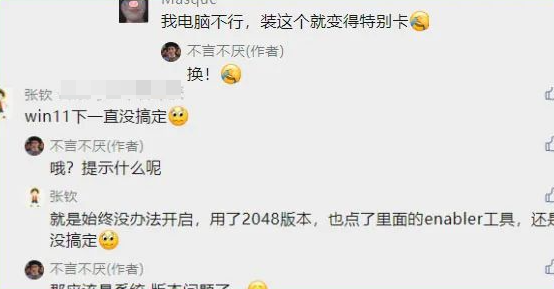
不过,这也从侧面反应出来,各位对于windows默认的资源管理器还是一直有抱怨的。毕竟都要win11了,这个资源管理器也没变过。
虽然说前几天有消息放出,称未来win11系统,会给资源管理器增加多标签的功能。可目前win10系统还是主流,这让我们用win10、win7的朋友怎么办?
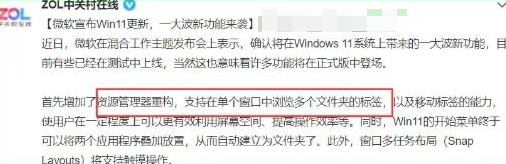
所以,今天在结合了各种方面的考虑之下,我重新向大家推荐一款支持“文件夹”多标签功能的第三方工具。
它极小,只有11.5MB,安装简单,界面美观,完全免费无广告,不用任何设置,安装后就能马上使用,直接接管你的默认资源管理器。
对,这就是大名鼎鼎的360团队,推出的一款叫「360文件夹」的工具。

之前也曾被网友安利过这个「360文件夹」,可我一听到有360这个数字,下意识的菊花一紧,不禁在想:“别装一个文件夹,给我来个全家桶,岂不是得不偿失?”

可当我怀着忐忑的心情,用虚拟机装了这个「360文件夹」,略微的使用了一会儿,我才发现,它是真的香,不愧是大团队做出来的工具,体验感是真的很棒。
那香在哪里呢?下面就给大家一步一步的介绍。
安装、界面、使用
安装很简单,下载安装包后,只需要双击打开,设置好安装目录后,再点【下一步】就好了。需要提醒的是,一定要勾选【接管系统文件管理】这一项,这样的话,以后打开文件夹,默认就是「360文件夹」的界面了。
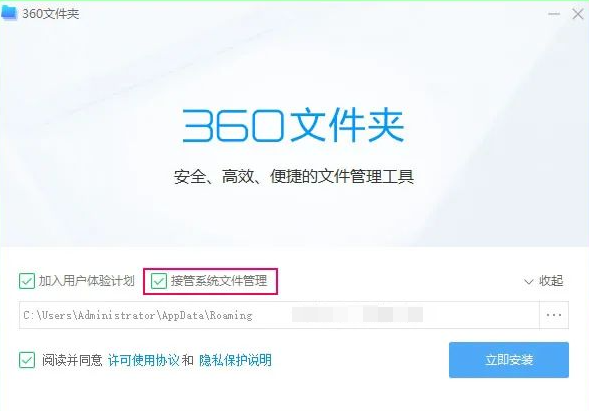
讲真的,第一次打开,我还以为是默认的资源管理器。如果你不仔细观看,你根本看不出来它和默认的资源管理器有何区别。唯一能看出它是第三方资源管理器的,在于它地址栏上方的那一排按钮。
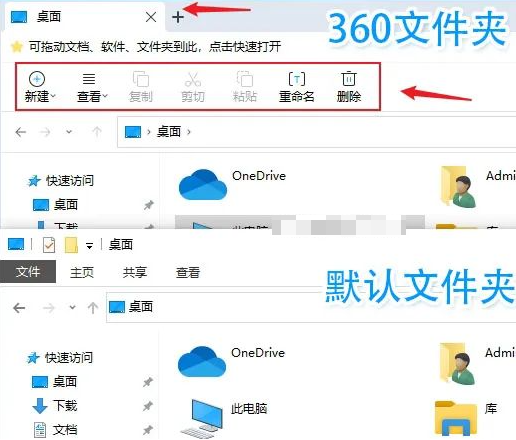
用起来非常简单,简单到就和你平时使用浏览器一样。不管是流畅度,还是使用体验,都特别的丝滑。
光是多标签这一个功能,就非常值得你使用它,有了这个多标签,那简直是甩了windows默认资源管理器几条街了。下面就简单的说说这个「360文件夹」的几个功能。
功能一:多标签
我们用这类工具,自然就是想用多标签这个功能了。「360文件夹」的这个很简单,点击【+】号,便可以快速打开一个新的文件夹。打开的默认就是此电脑。这也很正常,我们用默认的时候,最先打开的也是此电脑。该操作也支持快捷键,按【ctrl+n】,也可以达到新建的效果。
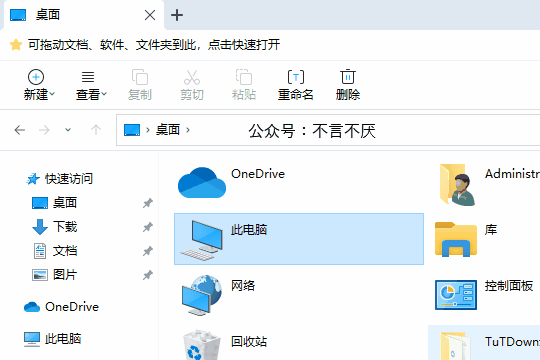
另外,标签之间可以互换位置,方法就是用鼠标拖动它们就好了。标签也可以单独拖出来,也可以再拖进去。
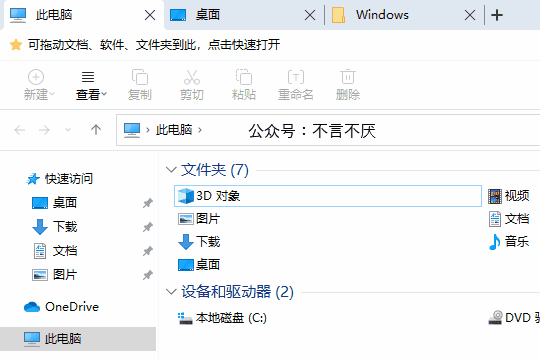
并且,当你装好「360文件夹」之后,你在电脑上打开任何文件夹,它都会默认集成到这一个窗口里,不会再以新窗口的形式打开,这一点,还是非常舒服的,因为我们要的就是这种效果。
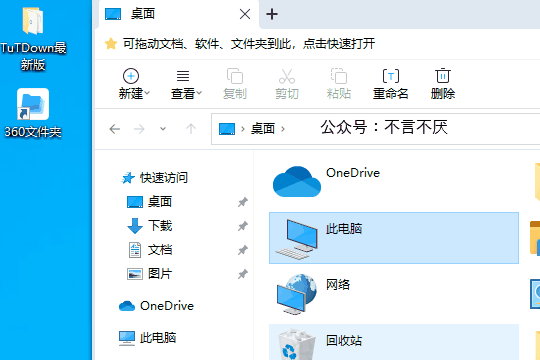
功能二:收藏夹
你们用过浏览器的收藏夹吧,「360文件夹」的收藏夹功能和那个是一样的。你有经常需要打开的固定文件夹,放得深的文件夹,你甚至要一层一层的打开。
而现在,只需要打开它,然后在标签栏右击它,再选择【添加到书签栏】,此时在书签栏,就能看到你刚添加的。而下次打开它,只需要点击它就会快速在新标签页打开。
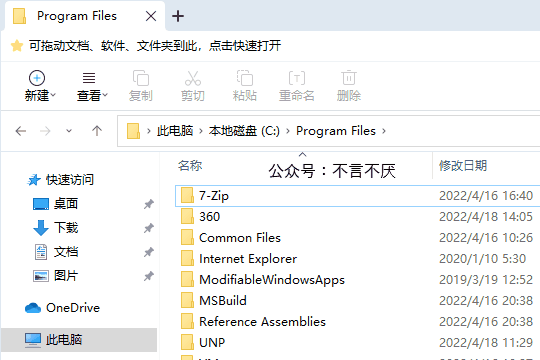
书签栏里的标签,支持置顶功能。比如你想要某个书签一直在前面。你只需要右击这个书签,再选择【设为置顶】,那它就会永久的在最前面了。
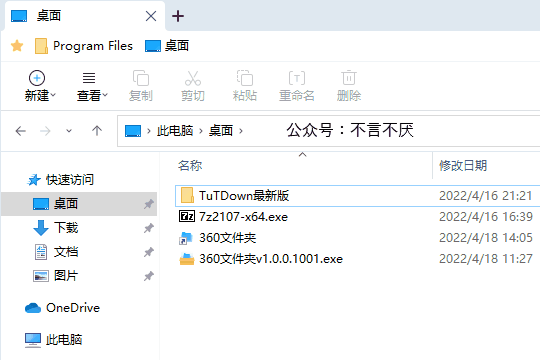
还有一点比较实用,当你添加了一个目录比较深的文件夹到书签栏时,你想快速的知道这个文件夹是在哪个目录下时。你只需要右击这个书签栏,再选择【打开所在位置】,便能快速的定位到这个文件夹的上级目录。
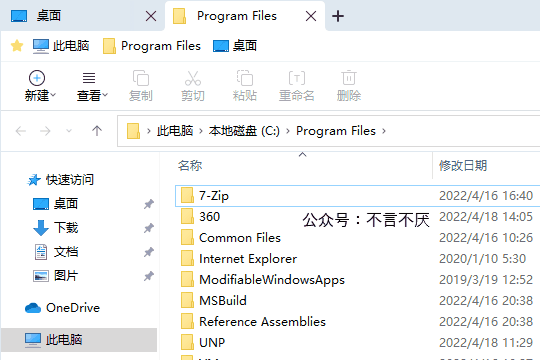
功能三:快捷操作栏
当你的资源管理器被「360文件夹」接管之后,在地址栏的上方会有一排功能键,有【新建】、【查看】、【复制】、【粘贴】、【重命名】、【删除】几个功能键。虽然看似有点鸡肋,但你使用之后,你就会觉得,你的一些常见的操作,比如复制、粘贴等,再也不用去按快捷键了。
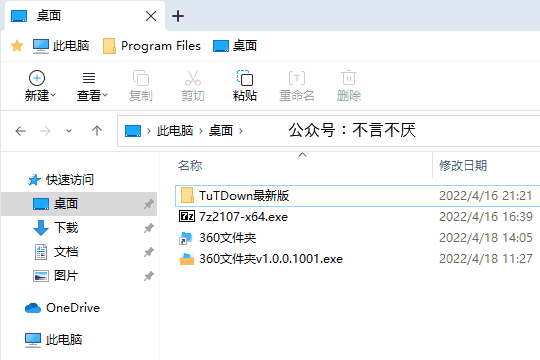
功能四:快速搜索
在之前我所推荐的QTTabBar这些第三方的工具,虽然它们确实实现了多标签的功能。但它们还是有个短板,并没有搜索功能。你想要快速的搜索,也只能再找一第三方工具,比如:

而「360文件夹」却想到了这一点,把文件搜索也集成进去了。在它的右上角,便有一个【快速搜索】,你点一下它,它会跳出一个搜索界面,我测试了一下,速度和everything差不多快。并且,搜出来的结果,还给你以类型分类了,方便你更快的找到文件。
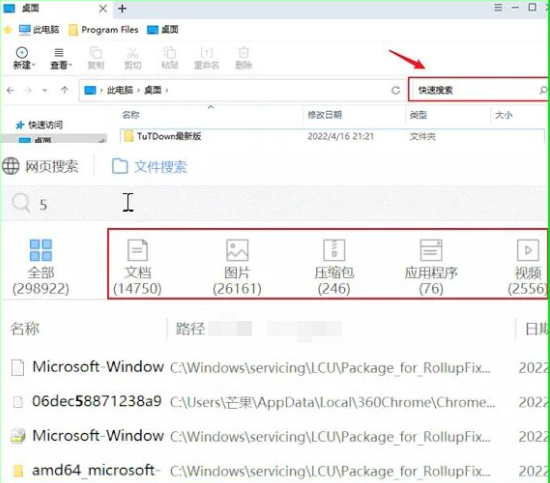
看到这里,基本上也知道了「360文件夹」的用法以及功能。下面来说说你们最担心的两个问题。
问题一:内存的占用
很多小伙伴在使用第三方的辅助型工具时,首先想到的可能就是这个内存占用的问题。因为万一要是内存占用高,岂不是让本来都卡的电脑,更加雪上加霜了?
所以,我在使用的过程中,特地的为大家看了一下「360文件夹」的进程,发现它的占用几乎可以忽略不计。仅仅只占了15MB内存,对于现在动则十几G内存的你们来说,这一点等于不占。
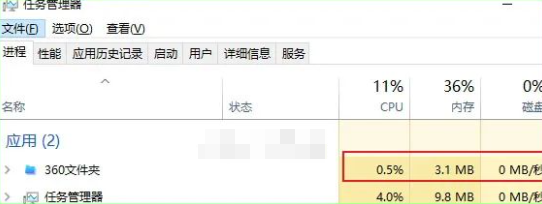
问题二:安不安全,会不会送360全家桶?
当初我听网友安利的时候,我也是这么想的。可在试用了这七八天后,发现它并没有。虽然,它也联网了,但真的没有去强制给你送360全家桶。
不过,如果你真的担心的话,你可以在windows防火墙里,禁止「360文件夹」的联网,这样它上不了网,便不会远程操控来强制安装其它工具了。
禁止联网的方法很简单,你只需找到系统【设置】,点开【更新和安全】,再点【Windows安全中心】,再找到【防火墙和网络保护】,在左边找到【高级设置】并点击。
在弹出来的【高级安全 windows defender 防火墙】里面,找到【出站规则】,在右侧点击【新建规则】,然后选择【程序】,点【下一步】,再找到「360文件夹」安装的路径,再点【确定】。此时,你的「360文件夹」就和互联网说拜拜了。
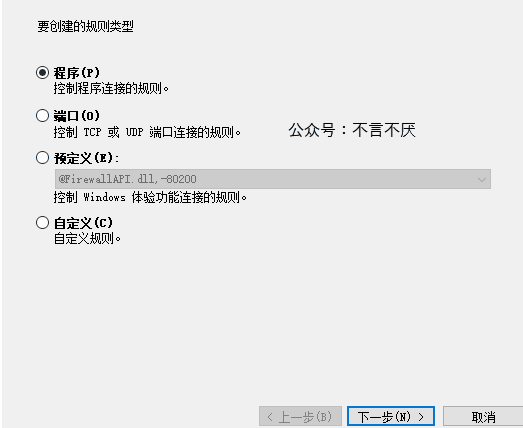
设置完了之后,你便可以放心的使用「360文件夹」了。
总结:
我前后一共使用「360文件夹」有6天时间,个人感觉还是非常方便的。主要是它的界面和默认的几乎一样,时间一长,你甚至都会忘记你装了它。
在使用期间,我自己能明显的感觉到,工作效率要比之前快很多。我再也不用为了打开固定的文件夹,而一步一步的点进去了。所以,如果你日常也是这个样子,那我强烈推荐你使用它。毕竟这个360好不容易良心了一把,不白嫖一下,总有些太可惜了吧。
比较有意思的是,目前这个「360文件夹」在官网居然没有专门的页面,也就是说你在360官网根本下载不了它。而现在流传出来的版本,也是一些论坛里面所谓的“内部人员”发出来的。这...就有点奇怪。
工具序号:88
工具获取:关注我看私信,然后按提示操作即可,收集不易,感谢支持
往期推荐:


